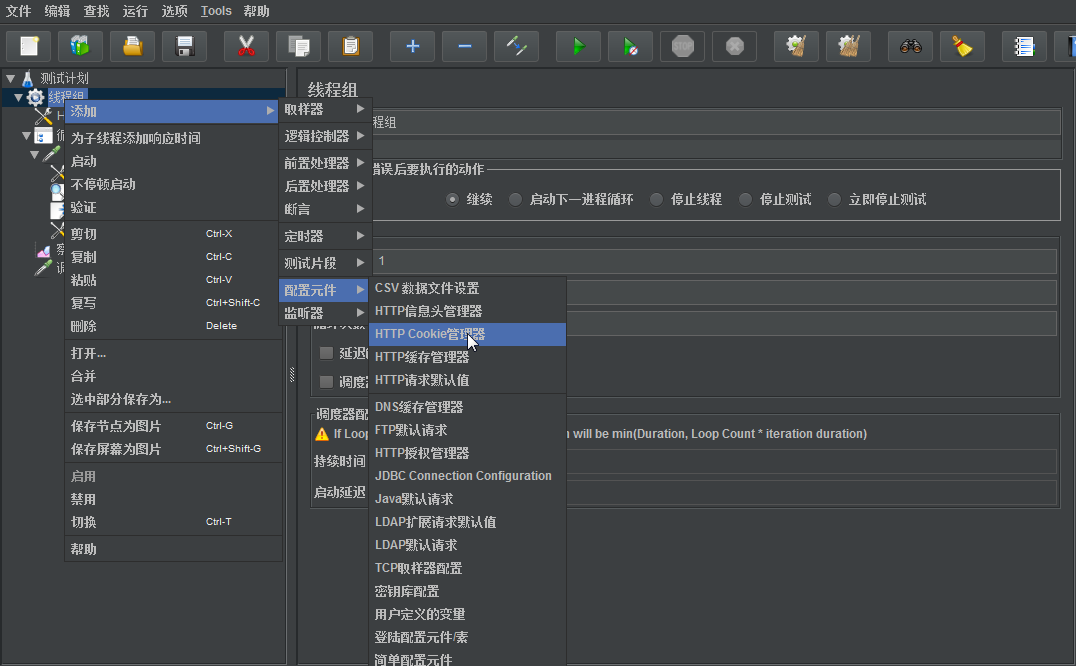其实用熟了基本上就水到渠成了,就是一段时间没用就手生了,找不到在哪了
1、测试计划:默认打开JMeter后便存在了
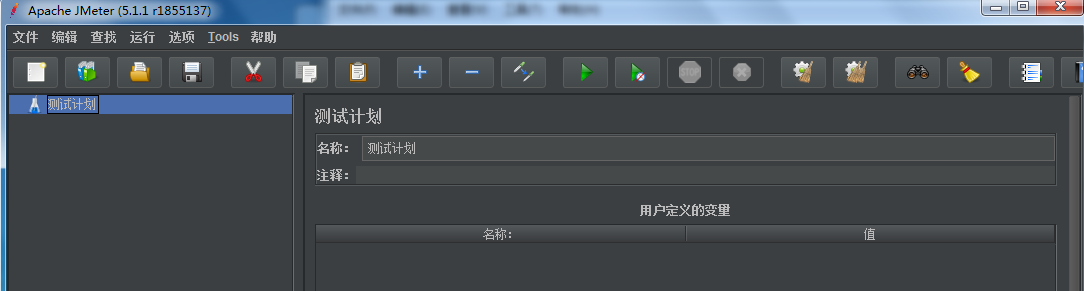
2、线程组:测试计划 -> 右键 -> 添加 -> 线程 -> 线程组
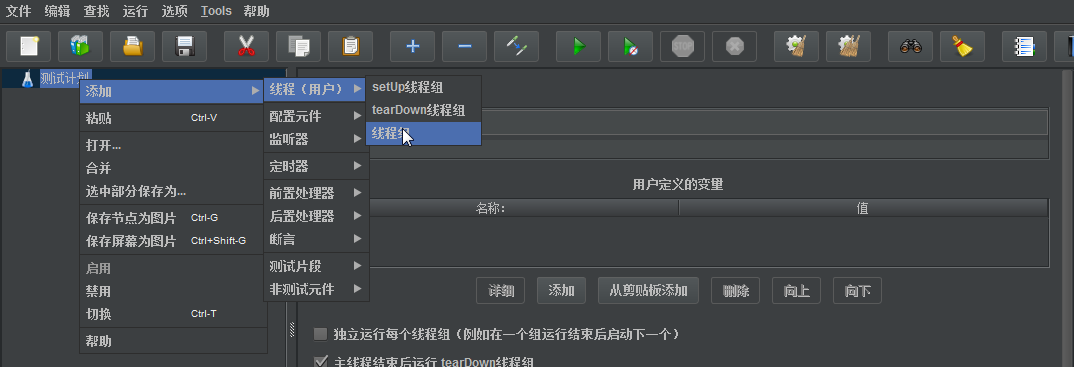
3、HTTP请求:线程组 -> 右键 -> 添加 -> 取样器 -> http请求
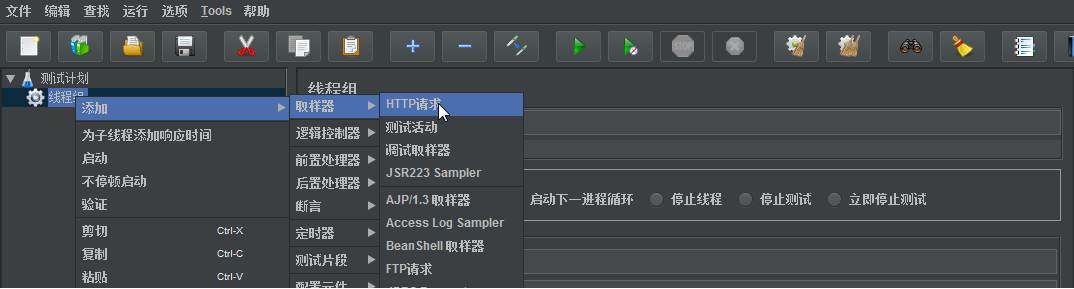
4、查看结果树:线程组 -> 右键 -> 添加 -> 监听器 -> 查看结果树
可以选择不同的方式查看结果:默认为Text,常用的如JSON, 如果在校验Json 表达式是否正确,则可用JSON Path Tester
可以将结果输出到一个文件中,如果没有事先创建文件,则会自动生成文件
C:UsersAdministratorDesktop esult1.csv
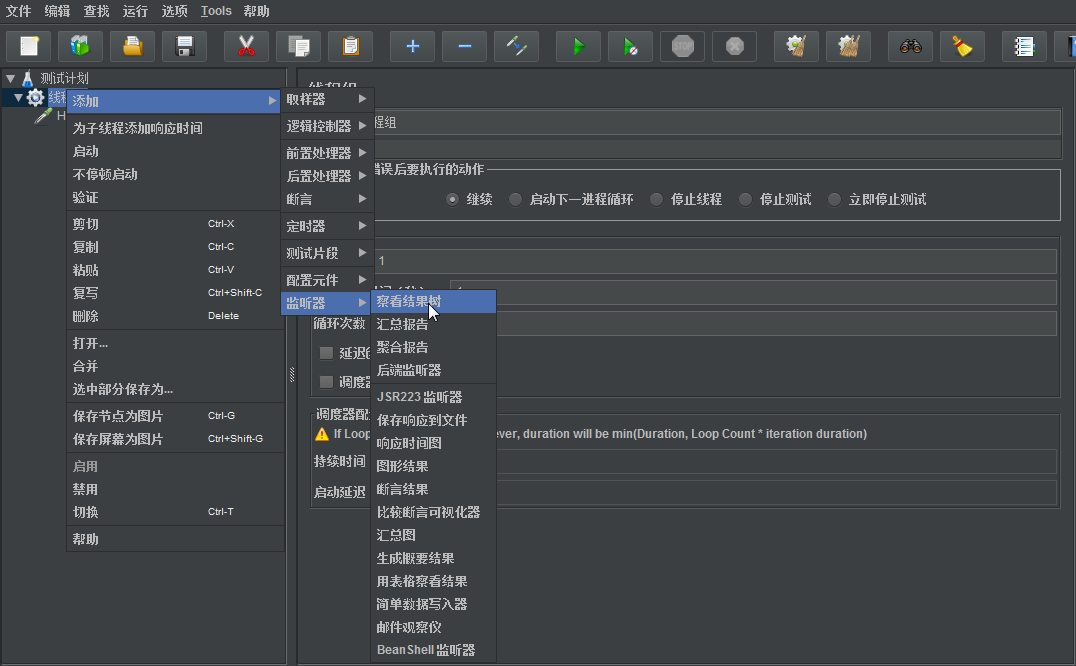
5、HTTP请求默认值:线程组 -> 右键 -> 添加 -> 配置元件 -> HTTP请求默认值
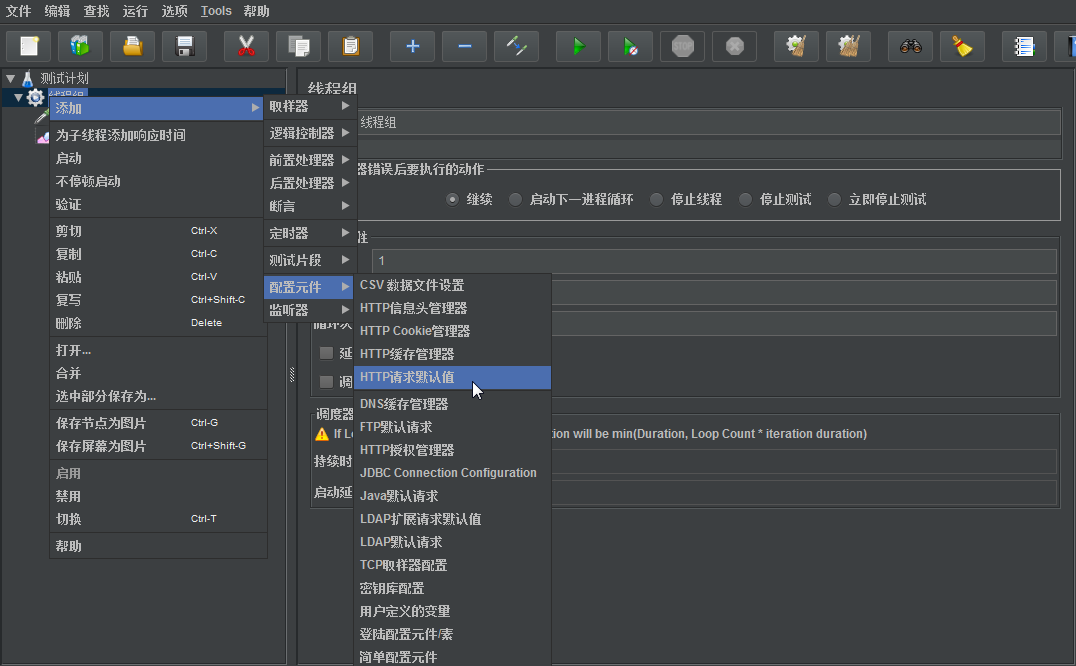
6、HTTP信息头管理器:请求 -> 右键 -> 添加 -> 配置元件 -> HTTP信息头管理器
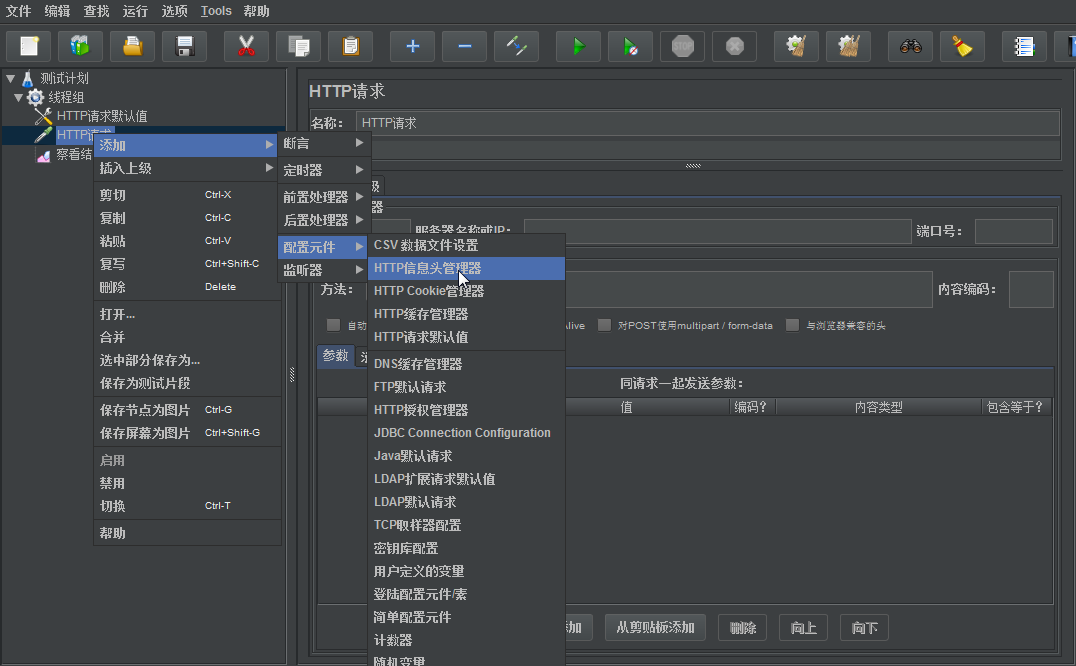
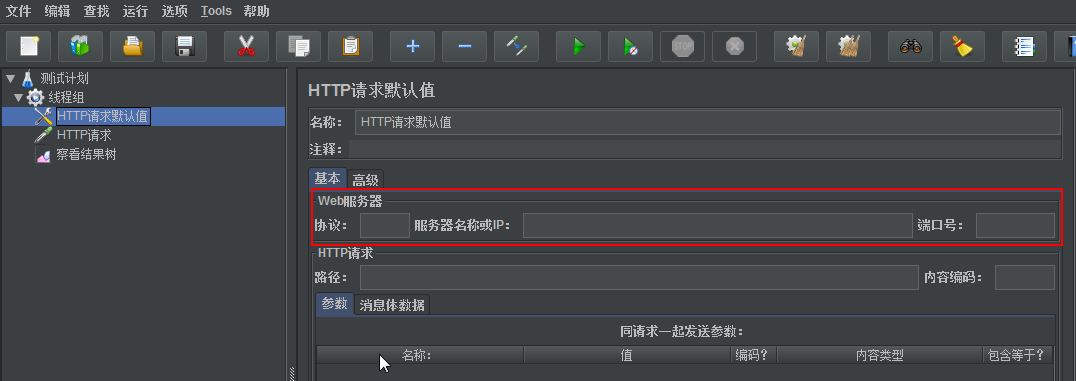
7、JSON提取器:请求 -> 右键 -> 添加 -> 后置处理器 -> JSON 提取器
JSON Path expression:
{
"a":"b",
"c":1,
"d":{"e":"f"}
}
$.a -> b
$.c -> 1
$.d.e -> f
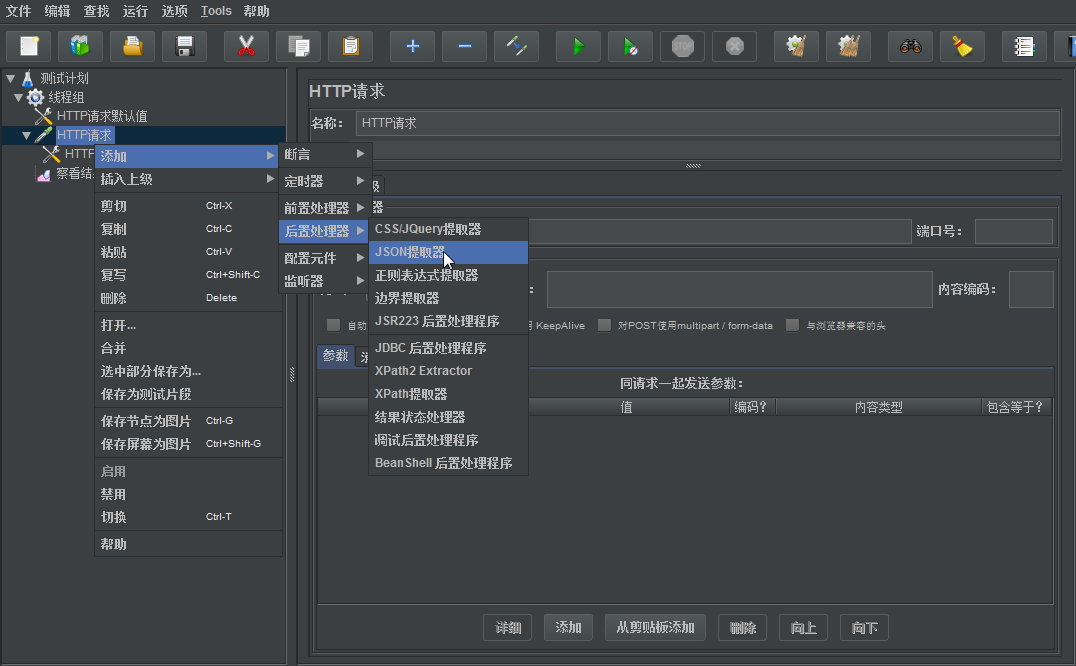
8、调试取样器:线程组 -> 右键 -> 添加 -> 取样器 -> 调试取样器
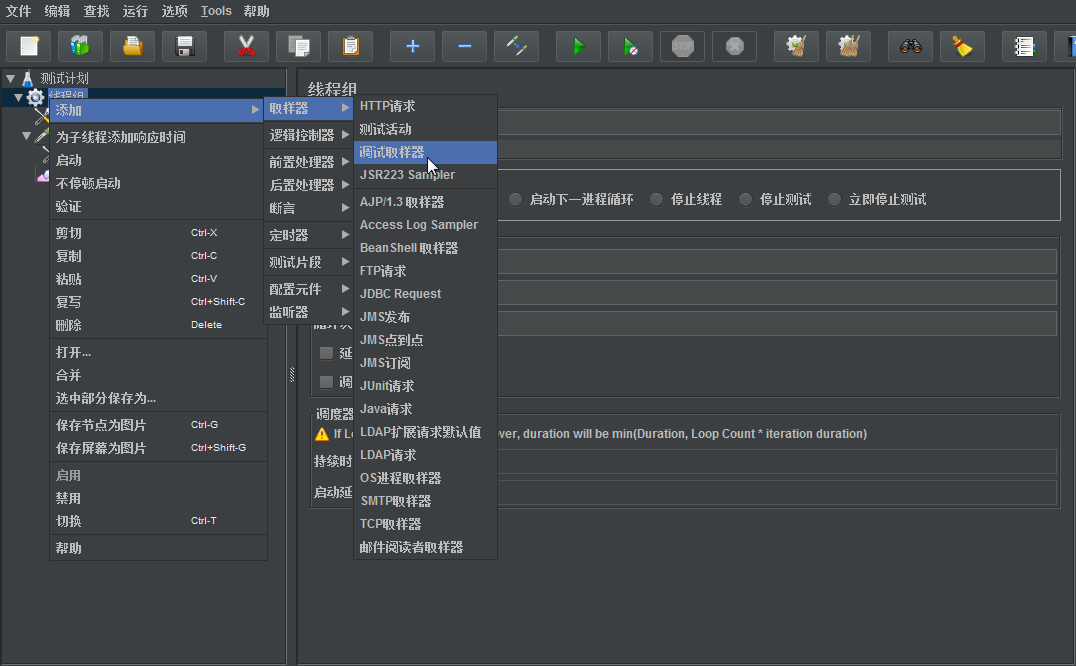
9、变量的引用:${变量名}
10、JSON断言:请求 -> 右键 -> 添加 -> 断言 -> JSON断言
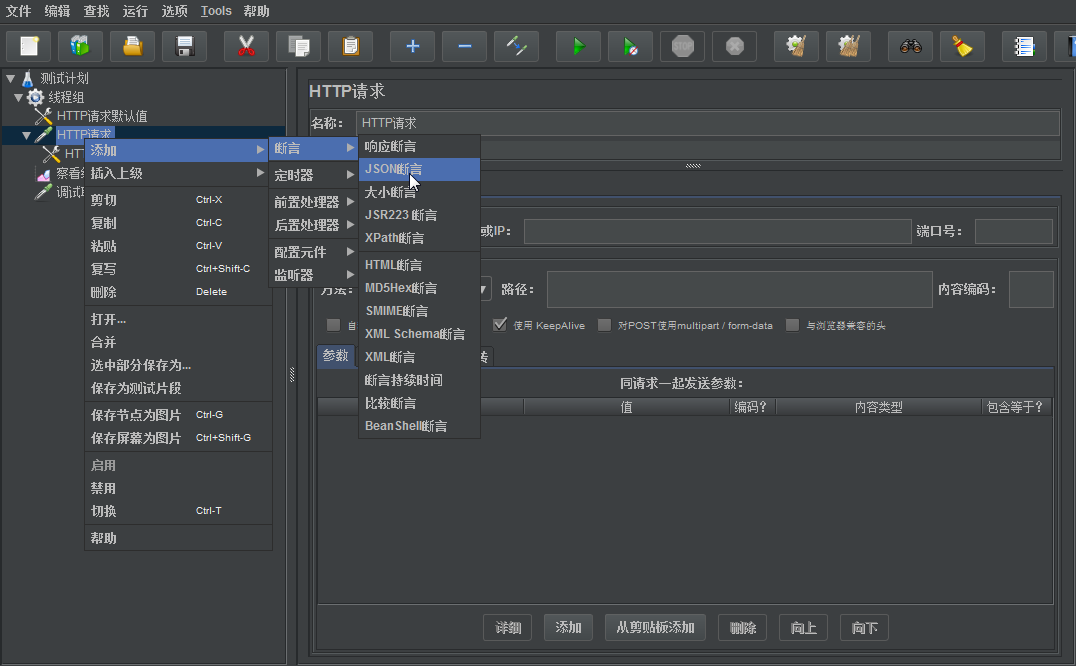
11、正则表达式提取器:请求 -> 右键 -> 添加 -> 后置处理器 -> 正则表达式提取器
{"status":200,"msg":"success","token":"b94d67f7fb554cf09c172ba8675aeec5"}
提取token:"token":"(.*)"}
提取 200,sucess,token值:{"status":(.*),"msg":"(.*)","token":"(.*)"}
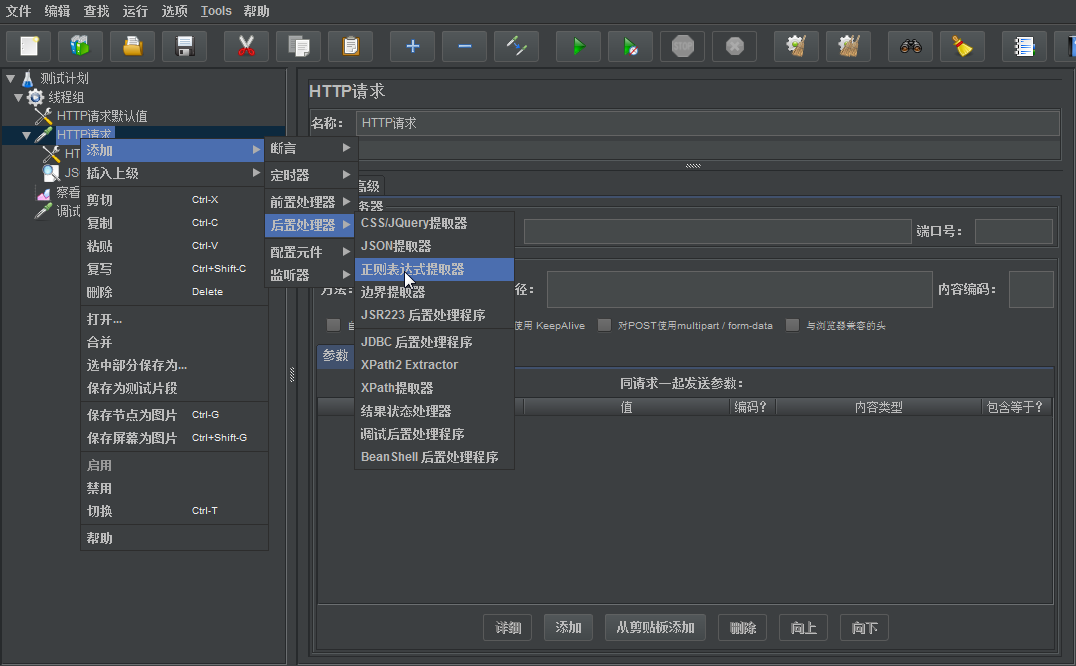
12、事务控制器:请求 -> 右键 -> 插入上级 -> 逻辑控制器 -> 事务控制器
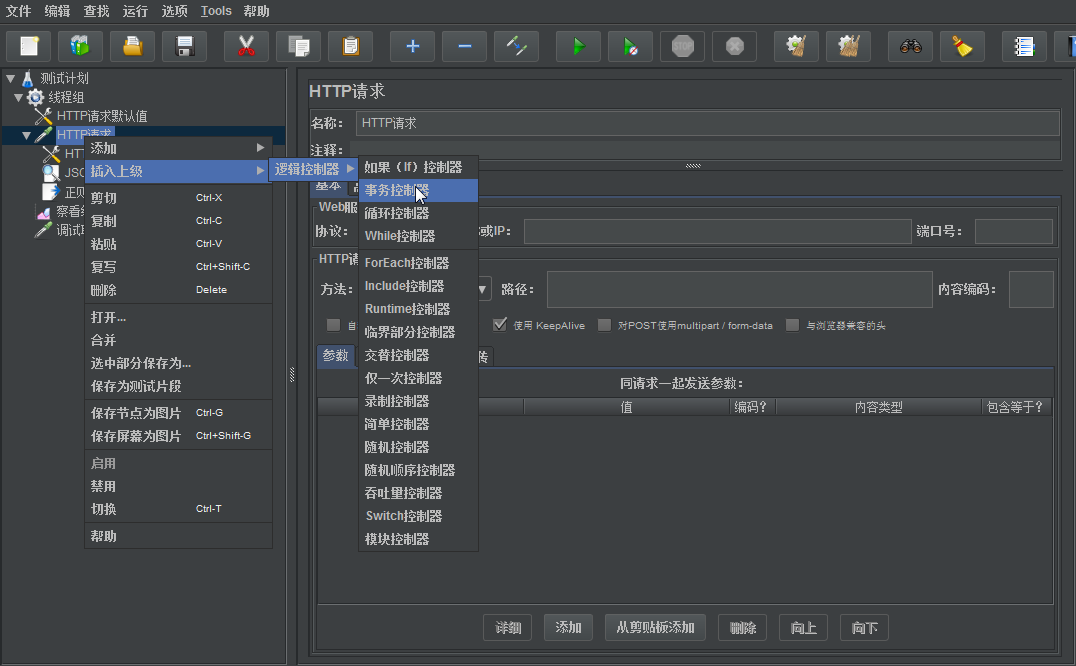
13、循环控制器:请求 -> 右键 -> 插入上级 -> 逻辑控制器 -> 循环控制器
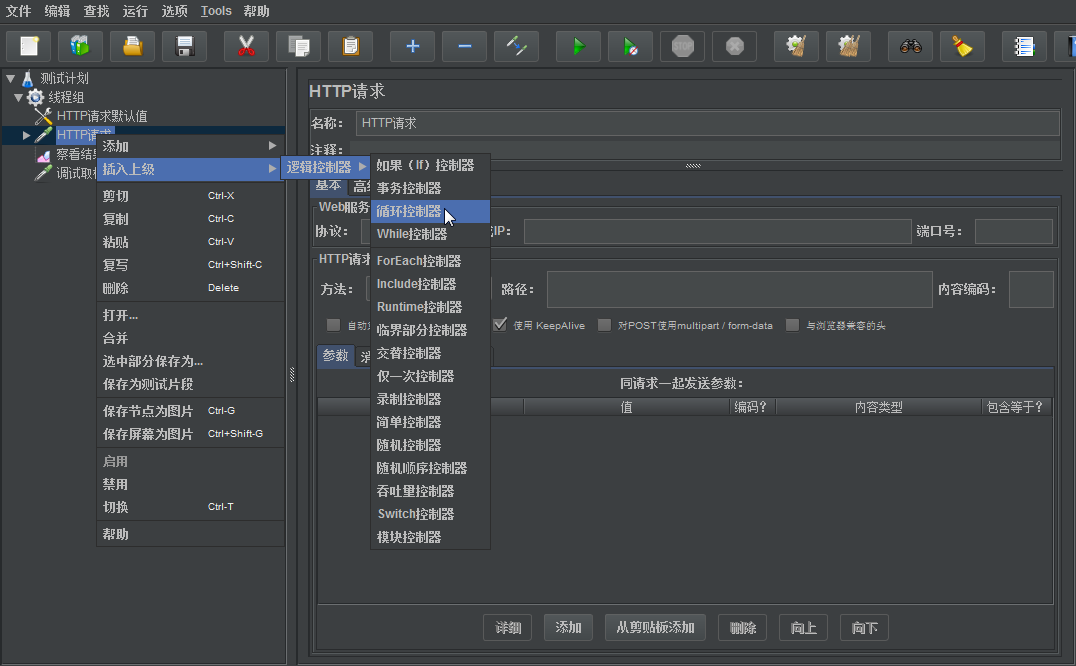
14、CSV数据文件设置(注意作用域):循环控制器 -> 右键 -> 添加 -> 配置元件 -> CSV数据文件设置
创建csv文件:先创建 xlsx文件,再另存为csv格式,注意文件名及文件路径最好用全英文
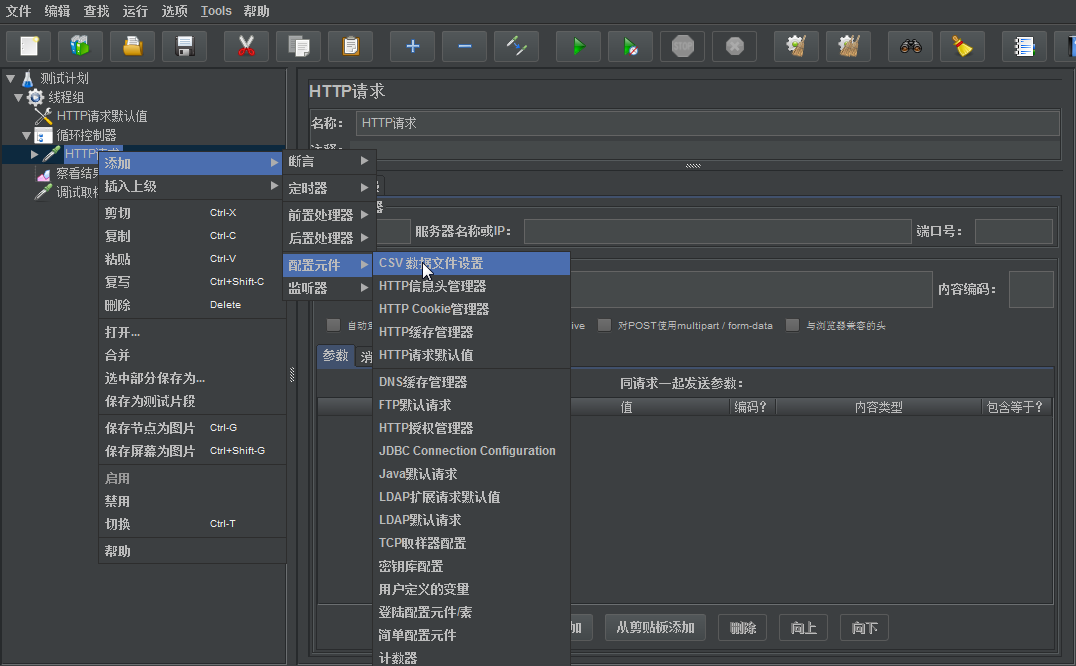
15、函数助手对话框:Tools -> 函数助手对话框 -> 选择对应的函数 -> ......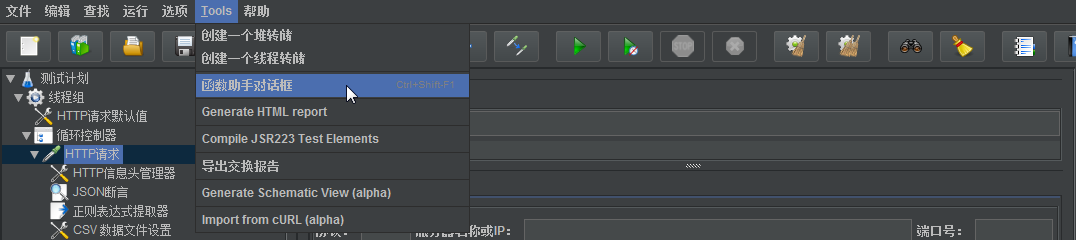
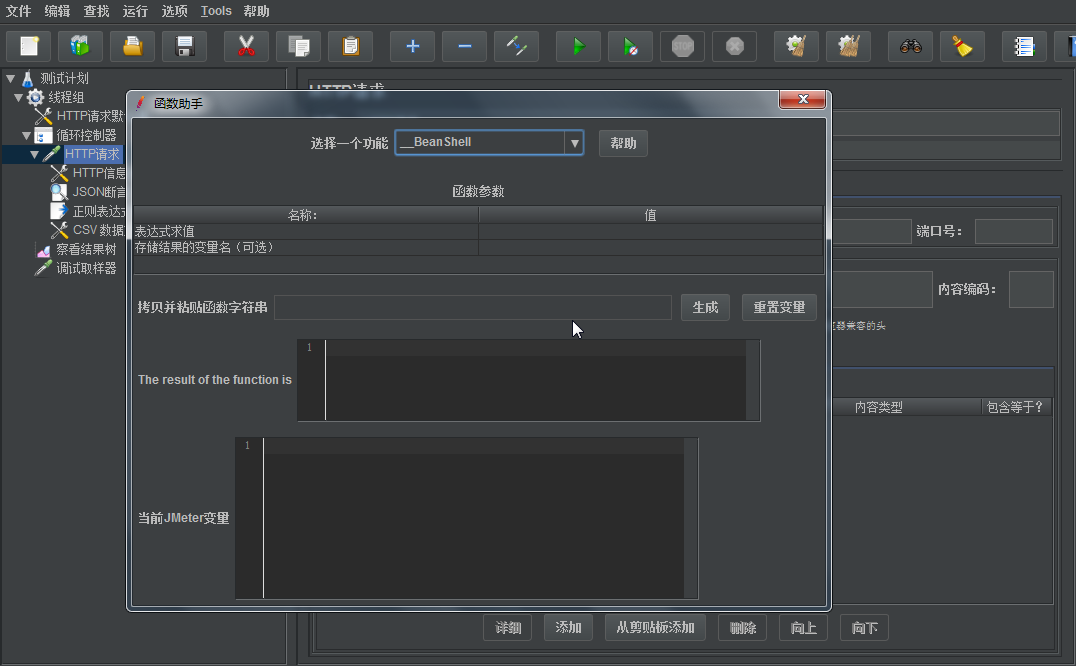
16、HTTP Cookie管理器:线程组 -> 右键 -> 添加 -> 配置元件 -> HTTP Cookie管理器